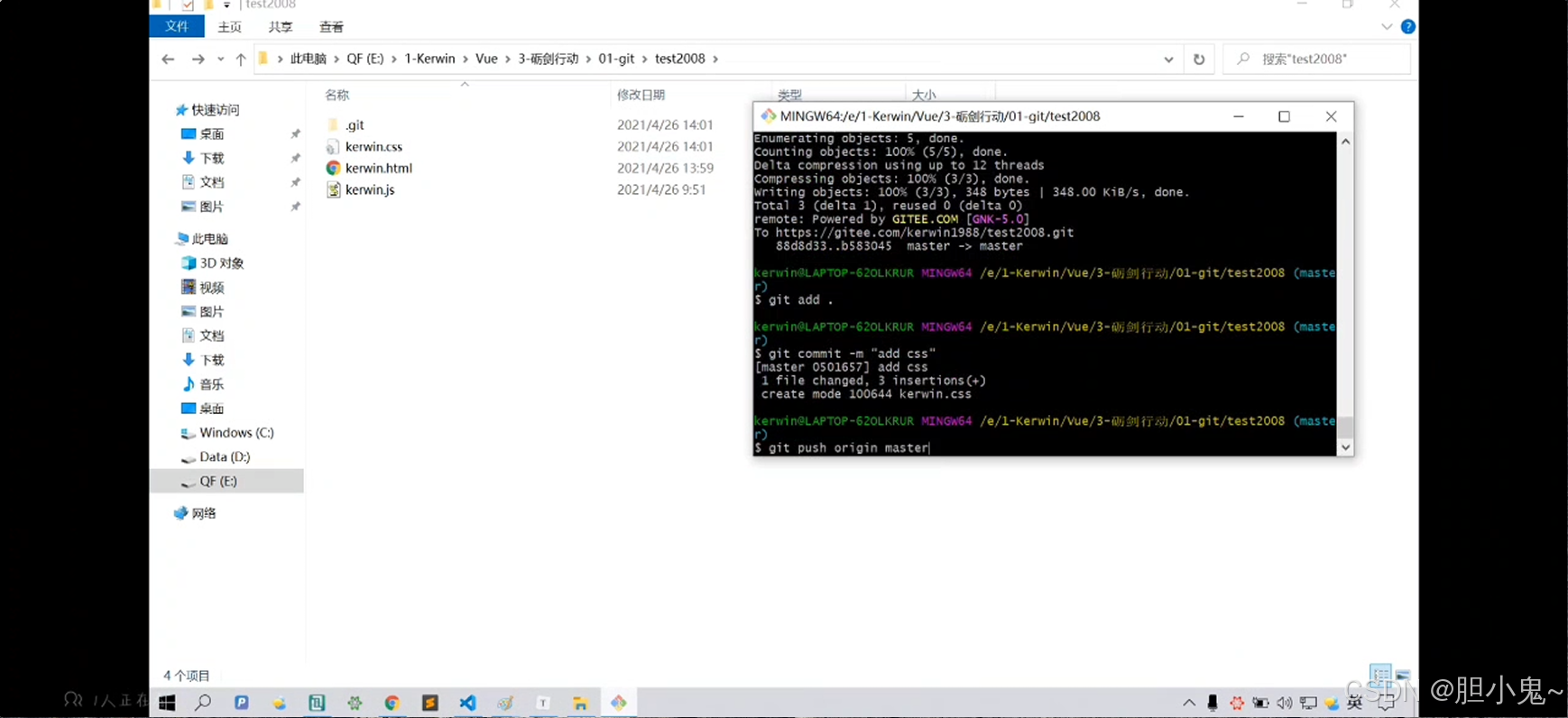文章目录
- [前言 git diff](#前言 git diff)
- 一、远程仓库?
-
- [1、在 Gitee 上新建仓库:](#1、在 Gitee 上新建仓库:)
- [2、Git 全局设置:](#2、Git 全局设置:)
- 3、添加远程仓库:
- 4、推送本地代码到远程仓库:
- 5、输入用户名和密码:
- 6、后续推送:
- 二、全情回顾
- 三、参考
前言 git diff
git diff 显示的是工作目录中未暂存的修改与暂存区中的版本之间的差异。
代码对比示例 git diff kerwin.html 第三个参数kerwin.html是文件名。
如果你使用 git diff kerwin.html,你会看到 kerwin.html 文件在工作目录中未暂存的改动 与暂存区 中该文件的版本之间的比较。

一、远程仓库?
在使用 Gitee、GitHub 或 GitLab 创建和配置远程仓库时,可以设置仓库的权限为私有或公有,并且可以根据需要自行配置远程仓库。下面是具体的步骤和说明:
1、在 Gitee 上新建仓库:
进入 Gitee 后,点击"新建仓库"。

填写仓库名称、仓库介绍 ,并选择仓库的权限 (开源或私有)。
点击"创建"完成仓库的初始化。
2、Git 全局设置:
在本地设置 Git 的全局用户名和邮箱,这些信息将用于标识你的提交记录:
bash
git config --global user.name "你的名字"
git config --global user.email "你的邮箱"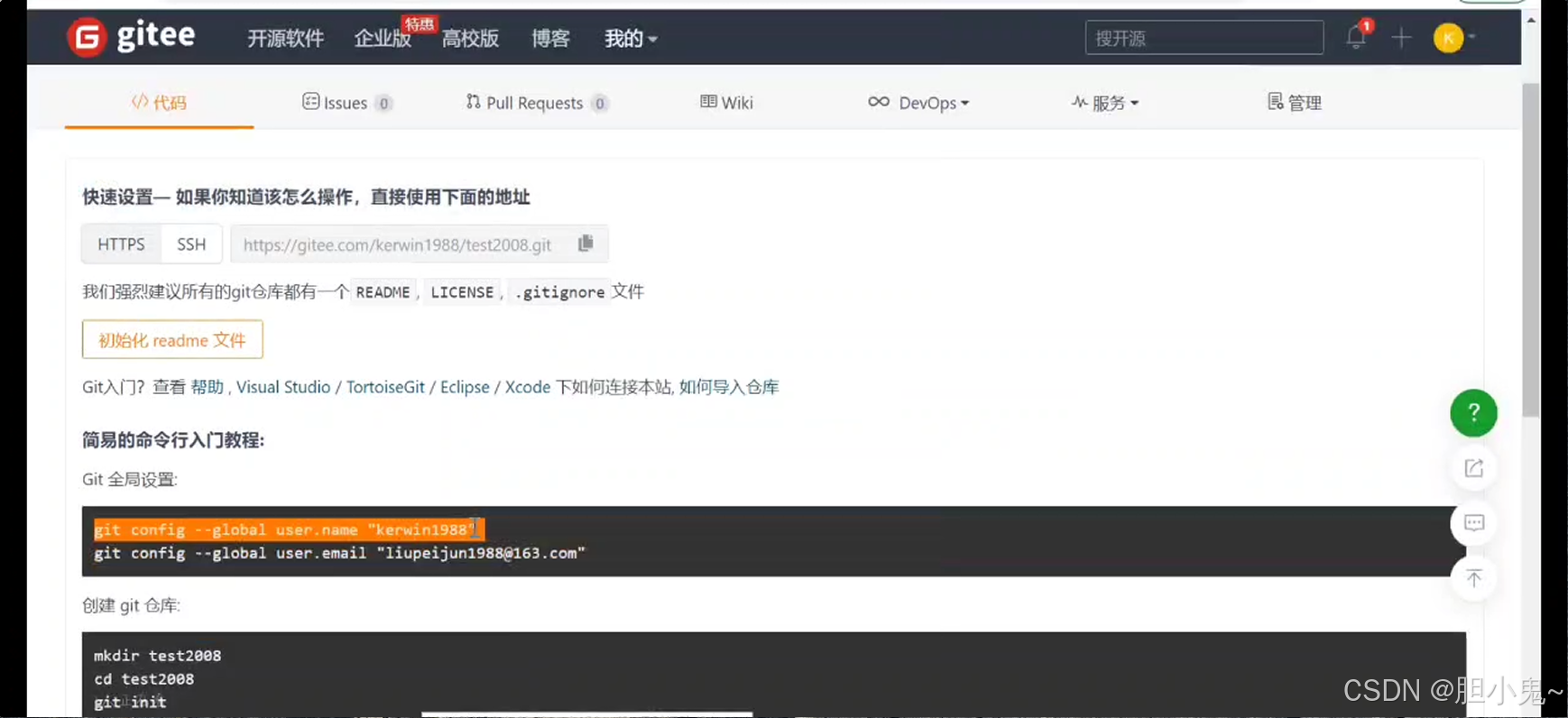
3、添加远程仓库:
使用以下命令将本地仓库与远程仓库关联:
bash
git remote add origin 远程仓库地址origin这个名字可以随便写,注意:origin 是远程仓库的别名,这个名字可以自定义,但一般惯例使用 origin 作为默认的远程仓库名称。

4、推送本地代码到远程仓库:
其中,-u 参数用于将远程分支与本地分支关联,以便后续推送时只需使用 git push 即可。
将本地的 master 分支推送到远程的 master 分支
git push -u origin master:mastermaster 把本地的主分支推到远程的主分支
5、输入用户名和密码:
第一次推送时,系统会要求输入 Gitee 的用户名和密码。**请注意不要输错!**如果不慎输错,可以通过查找教程,如"Win10 如何删除凭证",清除错误的凭证后重新输入
6、后续推送:
远程仓库与本地仓库关联后,后续的推送操作就更加简便了。只需执行
bash
git push origin master就可以将本地的代码更新推送到远程仓库。下一次再上传到远程仓库就不用这句了 git remote add origin + 远程仓库地址 ,
测试:如图,成功图例
二、全情回顾
此时整个流程:即以下三步曲